Cómo quitar CLEAN ransomware y recuperar archivos
Consejos completos para eliminar CLEAN ransomware y descifrar datos
CLEAN ransomware es una infección de tipo ransomware diseñada por delincuentes con el propósito de obligar a las víctimas a pagar un rescate bloqueando sus archivos e impidiendo el acceso a ellos. Exigen el rescate por liberar estos archivos. Afirman proporcionar una herramienta de descifrado para la recuperación de archivos, una vez que se realiza el pago.
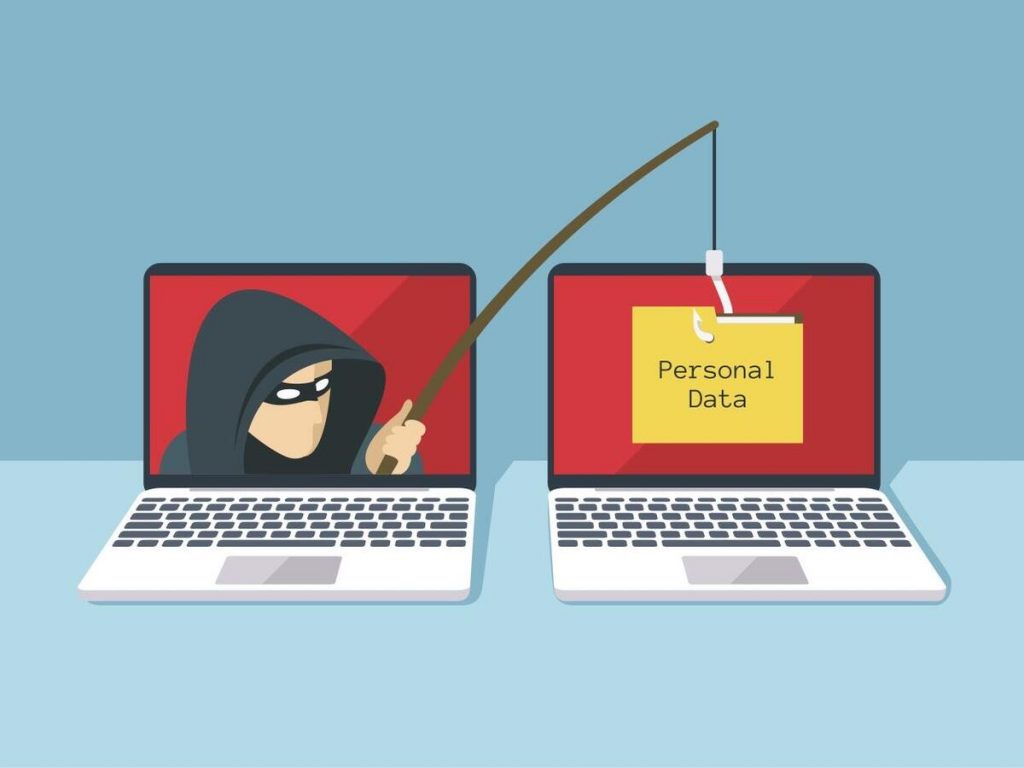
Los archivos cifrados con CLEAN ransomware se pueden reconocer con la extensión .CLEAN. Al ser una variante del grupo de ransomware DHARMA y al igual que otros virus ransomware de esta familia, CLEAN también adjunta el número de identificación de la víctima y la dirección de correo electrónico de los delincuentes.
La nota de rescate se deja caer una vez que se completa el proceso de cifrado de archivos. La nota de rescate se muestra dentro del archivo de texto FILES ENCRYPTED.txt. Además, CLEAN ransomware también abre una ventana emergente con el texto con la demanda de rescate.
El mensaje de texto solo informa a las víctimas que sus archivos han sido bloqueados y que deben escribir correos electrónicos a [email protected] o [email protected] para la recuperación de los archivos. La ventana emergente proporciona un poco más de información.
Es la ventana emergente que aclara a las víctimas sobre el cifrado de archivos. Además, advierte a los usuarios que no cambien el nombre de sus archivos ni utilicen herramientas de terceros, ya que esto provocará la pérdida permanente de datos. Para la recuperación de archivos, repite lo mismo que los usuarios necesitan escribir un correo electrónico a los delincuentes.
Es probable que reciba los detalles de pago con instrucciones una vez después del contacto. Le recomendamos que no pague la suma exigida, ya que no hay garantía de que obtendrá la herramienta de descifrado una vez que haya realizado el pago.
Para la recuperación de archivos, debe pensar en posibles alternativas. Las copias de seguridad existentes serán la mejor opción en tales casos para la recuperación de archivos. Sin embargo, no es necesario que se moleste cuando no tenga disponibles esas copias de seguridad.
En la sección de recuperación de datos, le guiaremos más de una opción de recuperación de datos con una guía completa paso a paso. Por ahora, debe preocuparse por la infección del sistema y eliminar CLEAN ransomware de inmediato para evitar daños importantes.
En la publicación a continuación, encontrará una guía fácil paso a paso sobre cómo realizar la eliminación de CLEAN ransomware con facilidad. Realice con cuidado cada paso para deshacerse con éxito de la infección. Tras la eliminación del virus, utilice las copias de seguridad que tiene y, si no, siga nuestra sección de recuperación de datos para recuperar o al menos intentar recuperar los archivos hasta que la herramienta oficial de descifrado esté disponible.
¿Cómo entró CLEAN ransomware en mi sistema?
Existen diferentes formas de distribuir software malintencionado. El método más popular es enviar correos electrónicos no deseados que contengan archivos infecciosos o enlaces a dichos archivos. Los delincuentes disfrazan estos correos electrónicos como cartas de compañías, organizaciones u otras entidades legítimas y esperan hasta que los usuarios hagan clic para abrir estos archivos.
Por lo general, los troyanos están diseñados como programas legítimos: los usuarios los descargan e instalan sin darse cuenta. Una vez instalados, estos virus provocan la descarga / instalación de malware adicional. Además, el malware también se puede distribuir a través de canales de descarga no confiables.
Ejemplos de canales no confiables incluyen redes p2p, sitios de alojamiento de archivos gratuitos y descargadores / instaladores de terceros. Los usuarios infectan sus sistemas cuando descargan y ejecutan archivos maliciosos. También es común que los delincuentes distribuyan malware a través de herramientas de descifrado de software.
Se supone que estas herramientas activan el software para que los usuarios no tengan que pagar por el software. Sin embargo, es muy común que estas herramientas tengan algún código malicioso inyectado. Una forma más popular es engañar a las personas para que utilicen actualizadores de software falsos.
Estas herramientas de actualización falsas parecen ser actualizadores legítimos. Causan la instalación de malware de manera regular o infectan sistemas a través de errores / fallas del software instalado que está desactualizado. De cualquier manera, los actualizadores falsos no corrigen ni actualizan ningún software legítimo.
Texto presentado en la ventana emergente de CLEAN ransomware:
SUS ARCHIVOS ESTÁN CIFRADOS
¡No se preocupe, puede devolver todos sus archivos!
Si desea restaurarlos, siga este enlace: envíe un correo electrónico a [email protected] SU ID –
Si no ha sido respondido a través del enlace dentro de las 12 horas, escríbanos por correo electrónico: [email protected]
¡Atención!
No cambie el nombre de los archivos cifrados.
No intente descifrar sus datos utilizando software de terceros, puede causar una pérdida permanente de datos.
El descifrado de sus archivos con la ayuda de terceros puede causar un aumento de precio (ellos agregan su tarifa a la nuestra) o puede convertirse en víctima de una estafa.
Texto completo presentado en el archivo de texto FILES ENCRYPTED.txt:
todos tus datos nos han sido bloqueados
Quieres volver?
escriba el correo electrónico [email protected] o [email protected]
¿Cómo prevenir la infección por ransomware?
El software siempre debe descargarse de sitios oficiales confiables y a través de enlaces directos. Los archivos adjuntos y enlaces a sitios web en cualquier correo electrónico irrelevante recibido de desconocidos nunca deben abrirse. El software instalado debe actualizarse y activarse utilizando herramientas / funciones de desarrolladores legítimos.
Además, una computadora debe ser escaneada en busca de amenazas de manera regular. Se recomienda hacerlo con alguna herramienta antivirus de buena reputación. Si el sistema ya está infectado con CLEAN ransomware, le recomendamos que utilice alguna herramienta antivirus de buena reputación para eliminarlo automáticamente del sistema.
Oferta especial
CLEAN ransomware puede ser una infección informática espeluznante que puede recuperar su presencia una y otra vez, ya que mantiene sus archivos ocultos en las computadoras. Para lograr una eliminación sin problemas de este malware, le sugerimos que pruebe con un potente escáner antimalware Spyhunter para verificar si el programa puede ayudarlo a deshacerse de este virus.
Asegúrese de leer el EULA, los Criterios de evaluación de amenazas y la Política de privacidad de SpyHunter. El escáner gratuito Spyhunter descarga solo escaneos y detecta las amenazas actuales de las computadoras y también puede eliminarlas una vez, sin embargo, requiere que lo haga durante las próximas 48 horas. Si tiene la intención de eliminar los therats detectados al instante, tendrá que comprar su versión de licencia que activará el software por completo.
Oferta de recuperación de datos
Le sugerimos que elija sus archivos de copia de seguridad creados recientemente para restaurar sus archivos cifrados, sin embargo, en caso de que no tenga dichas copias de seguridad, puede probar una herramienta de recuperación de datos para verificar si puede restaurar sus datos perdidos.
Detalles de antimalware y guía del usuario
Haga clic aquí para Windows
Haga clic aquí para Mac
Paso 1: Eliminar CLEAN ransomware a través del “Modo seguro con funciones de red”
Paso 2: Quitar CLEAN ransomware usando “Restaurar sistema”
Paso 1: Eliminar CLEAN ransomware a través del “Modo seguro con funciones de red”
Para usuarios de Windows XP y Windows 7: Inicie la PC en “Modo seguro”. Haga clic en la opción “Inicio” y presione continuamente F8 durante el proceso de inicio hasta que aparezca el menú “Opción avanzada de Windows” en la pantalla. Elija “Modo seguro con funciones de red” de la lista.

Ahora, aparece un Windows Homescren en el escritorio y la estación de trabajo ahora está trabajando en “Modo seguro con funciones de red”.
Para usuarios de Windows 8: Vaya a la “Pantalla de inicio”. En los resultados de búsqueda, seleccione la configuración, escriba “Avanzado”. En la opción “Configuración general de PC”, elija la opción “Inicio avanzado”. Nuevamente, haga clic en la opción “Reiniciar ahora”. La estación de trabajo arranca en el “Menú de opciones de inicio avanzado”. Presione el botón “Solucionar problemas” y luego el botón “Opciones avanzadas”. En la “Pantalla de opciones avanzadas”, presione “Configuración de inicio”. Nuevamente, haga clic en el botón “Reiniciar”. La estación de trabajo ahora se reiniciará en la pantalla “Configuración de inicio”. Lo siguiente es presionar F5 para arrancar en modo seguro en redes

Para usuarios de Windows 10: presione en el logotipo de Windows y en el icono “Encendido”. En el menú recién abierto, elija “Reiniciar” mientras mantiene presionado el botón “Shift” en el teclado. En la nueva ventana abierta “Elija una opción”, haga clic en “Solucionar problemas” y luego en “Opciones avanzadas”. Seleccione “Configuración de inicio” y presione “Reiniciar”. En la siguiente ventana, haga clic en el botón “F5” en el teclado.

Paso 2: Quitar CLEAN ransomware usando “Restaurar sistema”
Inicie sesión en la cuenta infectada con CLEAN ransomware. Abra el navegador y descargue una herramienta antimalware legítima. Haga un escaneo completo del sistema. Elimine todas las entradas maliciosas detectadas.
Oferta especial
CLEAN ransomware puede ser una infección informática espeluznante que puede recuperar su presencia una y otra vez, ya que mantiene sus archivos ocultos en las computadoras. Para lograr una eliminación sin problemas de este malware, le sugerimos que pruebe con un potente escáner antimalware Spyhunter para verificar si el programa puede ayudarlo a deshacerse de este virus.
Asegúrese de leer el EULA, los Criterios de evaluación de amenazas y la Política de privacidad de SpyHunter. El escáner gratuito Spyhunter descarga solo escaneos y detecta las amenazas actuales de las computadoras y también puede eliminarlas una vez, sin embargo, requiere que lo haga durante las próximas 48 horas. Si tiene la intención de eliminar los therats detectados al instante, tendrá que comprar su versión de licencia que activará el software por completo.
Oferta de recuperación de datos
Le sugerimos que elija sus archivos de copia de seguridad creados recientemente para restaurar sus archivos cifrados, sin embargo, en caso de que no tenga dichas copias de seguridad, puede probar una herramienta de recuperación de datos para verificar si puede restaurar sus datos perdidos.
En caso de que no pueda iniciar la PC en “Modo seguro con funciones de red”, intente usar “Restaurar sistema”
- Durante el “Inicio”, presione continuamente la tecla F8 hasta que aparezca el menú “Opciones avanzadas”. De la lista, elija “Modo seguro con símbolo del sistema” y luego presione “Entrar”

- En el nuevo símbolo del sistema abierto, ingrese “cd restore” y luego presione “Enter”.

- Escriba: rstrui.exe y presione “ENTER”

- Haga clic en “Siguiente” en las nuevas ventanas

- Elija cualquiera de los “Puntos de restauración” y haga clic en “Siguiente”. (Este paso restaurará la estación de trabajo a su fecha y hora anterior a la infiltración CLEAN ransomware en la PC.

- En las ventanas recién abiertas, presione “Sí”.

Una vez que su PC se restaure a su fecha y hora anteriores, descargue la herramienta antimalware recomendada y realice un escaneo profundo para eliminar los archivos CLEAN ransomware si se quedan en la estación de trabajo.
Para restaurar cada archivo (separado) con este ransomware, utilice la función “Versión anterior de Windows”. Este método es efectivo cuando la “Función de restauración del sistema” está habilitada en la estación de trabajo.
Nota importante: Algunas variantes de CLEAN ransomware eliminan también las “Copias de volumen de sombra”, por lo tanto, esta característica puede no funcionar todo el tiempo y es aplicable solo para computadoras selectivas.
Cómo restaurar un archivo cifrado individual:
Para restaurar un solo archivo, haga clic derecho sobre él y vaya a “Propiedades”. Seleccione la pestaña “Versión anterior”. Seleccione un “Punto de restauración” y haga clic en la opción “Restaurar”.

Para acceder a los archivos cifrados por CLEAN ransomware, también puede intentar usar “Shadow Explorer“. (http://www.shadowexplorer.com/downloads.html). Para obtener más información sobre esta aplicación, presione aquí. (http://www.shadowexplorer.com/documentation/manual.html)

Importante: Data Encryption Ransomware es muy peligroso y siempre es mejor que tome precauciones para evitar su ataque en su estación de trabajo. Se recomienda utilizar una poderosa herramienta antimalware para obtener protección en tiempo real. Con esta ayuda de “SpyHunter”, los “objetos de política de grupo” se implantan en los registros para bloquear infecciones dañinas como CLEAN ransomware.
Además, en Windows 10, obtienes una característica muy única llamada “Fall Creators Update” que ofrece la función “Acceso controlado a la carpeta” para bloquear cualquier tipo de encriptación de los archivos. Con la ayuda de esta función, todos los archivos almacenados en ubicaciones como “Documentos”, “Imágenes”, “Música”, “Videos”, “Favoritos” y “Escritorio” están a salvo de forma predeterminada.

Es muy importante que instale esta “Actualización de Windows 10 Fall Creators” en su PC para proteger sus archivos y datos importantes del cifrado de ransomware. Aquí se trata más información sobre cómo obtener esta actualización y agregar un formulario adicional de protección contra ataques de rnasomware. (https://blogs.windows.com/windowsexperience/2017/10/17/get-windows-10-fall-creators-update/)
¿Cómo recuperar los archivos cifrados por CLEAN ransomware?
Hasta ahora, habría entendido lo que sucedió con sus archivos personales que se cifraron y cómo puede eliminar los scripts y las cargas asociadas con CLEAN ransomware para proteger sus archivos personales que no se han dañado o cifrado hasta ahora. Para recuperar los archivos bloqueados, la información de profundidad relacionada con “Restauración del sistema” y “Copias de volumen ocultas” ya se ha discutido anteriormente. Sin embargo, en caso de que aún no pueda acceder a los archivos cifrados, puede intentar usar una herramienta de recuperación de datos.
Uso de la herramienta de recuperación de datos
Este paso es para todas aquellas víctimas que ya han intentado todo el proceso mencionado anteriormente pero no encontraron ninguna solución. También es importante que pueda acceder a la PC y pueda instalar cualquier software. La herramienta de recuperación de datos funciona sobre la base del algoritmo de exploración y recuperación del sistema. Busca en las particiones del sistema para localizar los archivos originales que fueron eliminados, corrompidos o dañados por el malware. Recuerde que no debe volver a instalar el sistema operativo Windows; de lo contrario, las copias “anteriores” se eliminarán permanentemente. Primero debe limpiar la estación de trabajo y eliminar la infección CLEAN ransomware. Deje los archivos bloqueados como están y siga los pasos mencionados a continuación.
Paso 1: descargue el software en la estación de trabajo haciendo clic en el botón “Descargar” a continuación.
Paso 2: Ejecute el instalador haciendo clic en los archivos descargados.

Paso 3: aparece una página de acuerdo de licencia en la pantalla. Haga clic en “Aceptar” para aceptar sus términos y uso. Siga las instrucciones en pantalla como se mencionó y haga clic en el botón “Finalizar”.

Paso 4: Una vez que se completa la instalación, el programa se ejecuta automáticamente. En la interfaz recién abierta, seleccione los tipos de archivo que desea recuperar y haga clic en “Siguiente”.

Paso 5: Puede seleccionar las “Unidades” en las que desea que se ejecute el software y ejecutar el proceso de recuperación. Lo siguiente es hacer clic en el botón “Escanear”.

Paso 6: según el disco que seleccione para escanear, comienza el proceso de restauración. Todo el proceso puede llevar tiempo dependiendo del volumen de la unidad seleccionada y el número de archivos. Una vez que se completa el proceso, aparece un explorador de datos en la pantalla con una vista previa de los datos que se van a recuperar. Seleccione los archivos que desea restaurar.

Paso 7: Lo siguiente es ubicar la ubicación donde desea guardar los archivos recuperados.

Oferta especial
CLEAN ransomware puede ser una infección informática espeluznante que puede recuperar su presencia una y otra vez, ya que mantiene sus archivos ocultos en las computadoras. Para lograr una eliminación sin problemas de este malware, le sugerimos que pruebe con un potente escáner antimalware Spyhunter para verificar si el programa puede ayudarlo a deshacerse de este virus.
Asegúrese de leer el EULA, los Criterios de evaluación de amenazas y la Política de privacidad de SpyHunter. El escáner gratuito Spyhunter descarga solo escaneos y detecta las amenazas actuales de las computadoras y también puede eliminarlas una vez, sin embargo, requiere que lo haga durante las próximas 48 horas. Si tiene la intención de eliminar los therats detectados al instante, tendrá que comprar su versión de licencia que activará el software por completo.
Oferta de recuperación de datos
Le sugerimos que elija sus archivos de copia de seguridad creados recientemente para restaurar sus archivos cifrados, sin embargo, en caso de que no tenga dichas copias de seguridad, puede probar una herramienta de recuperación de datos para verificar si puede restaurar sus datos perdidos.





